如何注销 Windows 11 邮件应用程序
步骤 1:按键盘上的Windows键并键入邮件。
第 2 步:然后,按Enter键打开邮件应用程序。


第 3 步:转到“邮件”应用程序窗口左上角的“设置”图标(三个水平线)。
第 4 步:然后,右键单击要注销的邮件帐户。
步骤 5:从上下文菜单中选择帐户设置选项,如下所示。


步骤 6:然后,选择从此设备中删除帐户选项,如下面的屏幕截图所示。
注意:-这是目前从邮件应用程序退出的唯一选项。


第 7 步:最后,单击窗口底部的“删除”按钮继续。
这将从您系统上的邮件应用程序中删除邮件帐户。


第 8 步:完成后,您将在下一个窗口中收到一条已成功删除的消息。
步骤 9:单击完成按钮关闭窗口。
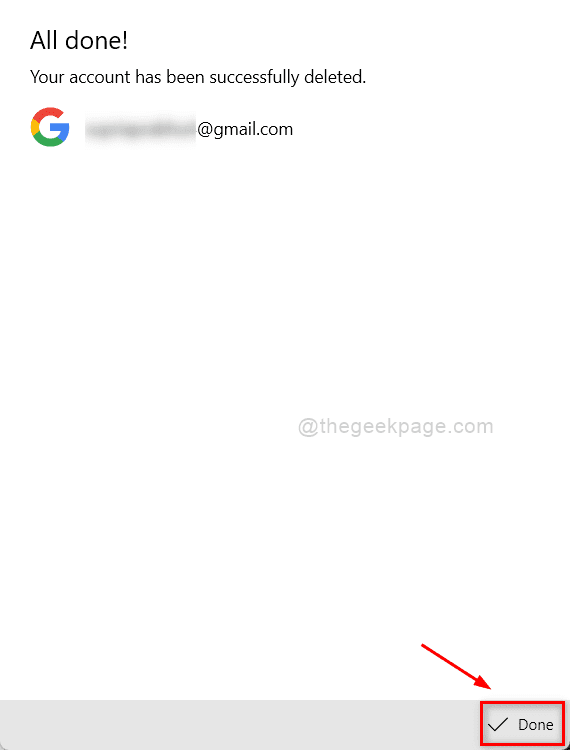

第 10 步:现在您已成功从 Windows 11 系统上的邮件应用程序中删除/注销您的邮件帐户。
还没有评论,来说两句吧...